複数ファイルの C プロジェクトが VS Code でビルドできないのはなぜですか?

トラブルシューティング: VS Code で複数のソース ファイルを使用して C プログラムをビルドする
VS Code で複数ファイルの C プロジェクトを操作すると、不足していることに関連するビルド エラーが発生する場合がありますソースファイル。一般的なシナリオの 1 つは、対応するヘッダー ファイルにアクセスできるにもかかわらず、コンパイラが特定の .cpp ファイルを見つけられない場合です。
問題の説明:
ユーザーは次のことを行うことができません。 Ubuntu 17.10 上の VS Code で GCC コンパイラーを使用して、複数の .cpp ファイルで構成される C プログラムをビルドします。プログラムは他の IDE では問題なくコンパイルされますが、VS Code の task.json 構成が問題の原因となっているようです。
tasks.json 構成について:
task.json ファイルは、ビルド タスクを含む VS Code のタスクを定義するために使用されます。この例では、tasks.json は「Build」というラベルの付いた単一のビルド タスクを定義します。このタスクでは、Cat.cpp ファイルを省略して、main.cpp ファイルのみをコンパイルする GCC コマンドを使用します。
問題の解決:
これを修正するには、ユーザーがtask.json 構成を変更して、ビルド プロセスにすべての .cpp ファイルを含めるようコンパイラーに指示する必要があります。次のコード スニペットを task.json ファイルに追加する必要があります:
"label": "g++.exe build active file",
"args": [
"-g",
"${fileDirname}\**.cpp",
"-o",
"${fileDirname}\${fileBasenameNoExtension}.exe",
],
この構成は、グロブ パターン「**.cpp」を使用して、現在のディレクトリとそのサブディレクトリにあるすべての .cpp ファイルを含めるようコンパイラーに指示します。 ."
起動構成:
プログラムを起動する前にビルド前タスクが実行される場合は、launch.json 設定に次の行を追加します:
"preLaunchTask": "g++.exe build active file"
追加メモ:
ソース ファイルの場合が別々のフォルダーに編成されている場合でも、コンパイラーがそれらを見つけることができない場合があります。このような場合は、プロジェクト設定で適切なインクルード パスが指定されていることを確認してください。
以上が複数ファイルの C プロジェクトが VS Code でビルドできないのはなぜですか?の詳細内容です。詳細については、PHP 中国語 Web サイトの他の関連記事を参照してください。

ホットAIツール

Undress AI Tool
脱衣画像を無料で

Undresser.AI Undress
リアルなヌード写真を作成する AI 搭載アプリ

AI Clothes Remover
写真から衣服を削除するオンライン AI ツール。

Clothoff.io
AI衣類リムーバー

Video Face Swap
完全無料の AI 顔交換ツールを使用して、あらゆるビデオの顔を簡単に交換できます。

人気の記事

ホットツール

メモ帳++7.3.1
使いやすく無料のコードエディター

SublimeText3 中国語版
中国語版、とても使いやすい

ゼンドスタジオ 13.0.1
強力な PHP 統合開発環境

ドリームウィーバー CS6
ビジュアル Web 開発ツール

SublimeText3 Mac版
神レベルのコード編集ソフト(SublimeText3)

ホットトピック
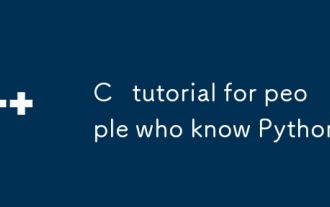 c Pythonを知っている人のためのチュートリアル
Jul 01, 2025 am 01:11 AM
c Pythonを知っている人のためのチュートリアル
Jul 01, 2025 am 01:11 AM
Pythonの移籍を研究する人は、最も直接的な混乱を抱えています。なぜPythonのように書くことができないのですか?構文はより複雑ですが、基礎となる制御機能とパフォーマンスの利点を提供します。 1。構文構造の観点から、Cはインデントの代わりに巻き毛のブレース{}を使用してコードブロックを整理し、可変型を明示的に宣言する必要があります。 2。タイプシステムとメモリ管理の観点から、Cには自動ガベージ収集メカニズムがなく、メモリを手動で管理し、リリースのリリースに注意を払う必要があります。 RAIIテクノロジーは、リソース管理を支援できます。 3。関数とクラスの定義では、Cは修飾子、コンストラクター、デストラクタを明示的にアクセスし、オペレーターの過負荷などの高度な機能をサポートする必要があります。 4。標準ライブラリに関しては、STLは強力なコンテナとアルゴリズムを提供しますが、一般的なプログラミングのアイデアに適応する必要があります。 5
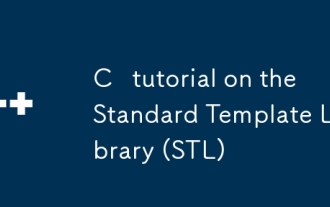 cチュートリアル標準テンプレートライブラリ(STL)のチュートリアル
Jul 02, 2025 am 01:26 AM
cチュートリアル標準テンプレートライブラリ(STL)のチュートリアル
Jul 02, 2025 am 01:26 AM
STL(標準テンプレートライブラリ)は、コンテナ、イテレーター、アルゴリズムの3つのコアコンポーネントを含む、C標準ライブラリの重要な部分です。 1。ベクトル、マップ、セットなどのコンテナは、データを保存するために使用されます。 2。ITERATORは、コンテナ要素にアクセスするために使用されます。 3。ソートや検索などのアルゴリズムは、データの操作に使用されます。コンテナを選択する場合、ベクトルは動的配列に適しており、リストは頻繁な挿入と削除に適しており、Dequeは二重端のクイック操作をサポートし、MAP/UNORDERED_MAPはキー値のペア検索に使用され、SET/UNORDERED_SETは複製に使用されます。アルゴリズムを使用する場合、ヘッダーファイルを含める必要があり、イテレーターとラムダ式を組み合わせる必要があります。障害の反復因子を避け、削除するときに反復器を更新し、mを変更しないように注意してください
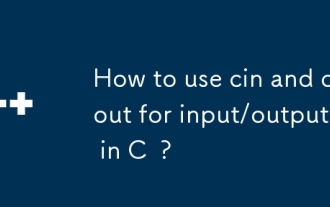 Cの入力/出力にCINとCOUTを使用する方法は?
Jul 02, 2025 am 01:10 AM
Cの入力/出力にCINとCOUTを使用する方法は?
Jul 02, 2025 am 01:10 AM
Cでは、CINとCOUTがコンソール入力と出力に使用されます。 1.コートを使用してインプットを読み取り、タイプの一致する問題に注意を払い、スペースに遭遇するのを止めます。 3。スペースを含む文字列を読むときにgetline(cin、str)を使用します。 4. CINとGetLineを使用する場合、残りの文字をバッファーで掃除する必要があります。 5.誤って入力するときは、例外ステータスを処理するには、cin.clear()およびcin.ignore()に電話する必要があります。これらの重要なポイントをマスターし、安定したコンソールプログラムを書きます。
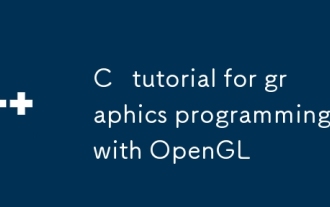 C OpenGLを使用したグラフィックプログラミングのチュートリアル
Jul 02, 2025 am 12:07 AM
C OpenGLを使用したグラフィックプログラミングのチュートリアル
Jul 02, 2025 am 12:07 AM
Cプログラマー向けの初心者のグラフィカルプログラミングとして、OpenGLは良い選択です。まず、開発環境を構築し、GLFWまたはSDLを使用してウィンドウを作成し、glewまたはgladで関数ポインターをロードし、3.3などのコンテキストバージョンを正しく設定する必要があります。第二に、OpenGLの状態マシンモデルを理解し、コア図面プロセスをマスターします。シェーダーを作成およびコンパイルし、プログラムをリンクし、頂点データ(VBO)をアップロードし、属性ポインター(VAO)を構成し、描画関数を呼び出します。さらに、デバッグテクニックに精通し、シェーダーコンパイルとプログラムリンクのステータスを確認し、頂点属性配列を有効にし、画面のクリア色を設定します。上記をマスターします
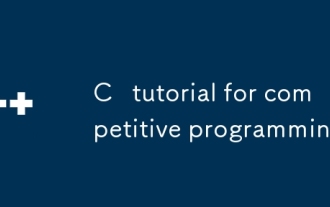 競争力のあるプログラミングのためのCチュートリアル
Jul 02, 2025 am 12:54 AM
競争力のあるプログラミングのためのCチュートリアル
Jul 02, 2025 am 12:54 AM
Cを学ぶゲームをプレイするときは、次のポイントから開始する必要があります。1。基本的な文法に精通していますが、深く入る必要はありません。可変定義、ループ、条件判断、関数などの基本的な内容をマスターする必要はありません。 2。ベクトル、マップ、セット、キュー、スタックなどのSTLコンテナの使用の習得に焦点を当てます。 3.同期ストリームの閉鎖やSCANFおよびPRINTFの使用など、高速入力および出力技術を学習します。 4.テンプレートとマクロを使用して、コードの書き込みを簡素化し、効率を向上させます。 5。境界条件や初期化エラーなどの一般的な詳細に精通しています。
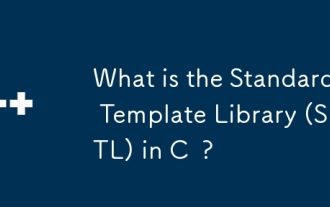 Cの標準テンプレートライブラリ(STL)は何ですか?
Jul 01, 2025 am 01:17 AM
Cの標準テンプレートライブラリ(STL)は何ですか?
Jul 01, 2025 am 01:17 AM
C STLは、コンテナ、アルゴリズム、イテレーターなどのコアコンポーネントを含む、一般的なテンプレートクラスと機能のセットです。ベクトル、リスト、マップ、セットなどのコンテナは、データを保存するために使用されます。 Vectorは、頻繁に読むのに適したランダムアクセスをサポートします。リストの挿入と削除は効率的ですが、ゆっくりとアクセスします。マップとセットは赤と黒の木に基づいており、自動ソートは高速検索に適しています。ソート、検索、コピー、変換、蓄積などのアルゴリズムは、それらをカプセル化するために一般的に使用され、コンテナのイテレーター範囲に作用します。イテレーターは、容器をアルゴリズムに接続するブリッジとして機能し、トラバーサルとアクセス要素をサポートします。その他のコンポーネントには、機能オブジェクト、アダプター、アロケーターが含まれます。これらは、ロジック、変更動作、およびメモリ管理のカスタマイズに使用されます。 STLはc
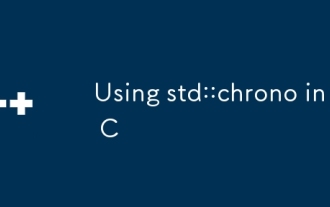 c
Jul 15, 2025 am 01:30 AM
c
Jul 15, 2025 am 01:30 AM
STD :: Chronoは、現在の時間の取得、実行時間の測定、操作時点と期間の測定、分析時間のフォーマットなど、時間の処理にCで使用されます。 1。STD:: Chrono :: System_Clock :: now()を使用して、現在の時間を取得します。 2。STD:: CHRONO :: STEADY_CLOCKを使用して実行時間を測定して単調さを確保し、DurateR_CASTを通じてミリ秒、秒、その他のユニットに変換します。 3。時点(Time_Point)と期間(期間)は相互運用可能ですが、ユニットの互換性と時計エポック(エポック)に注意を払う必要があります
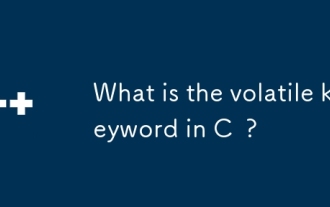 Cの揮発性キーワードは何ですか?
Jul 04, 2025 am 01:09 AM
Cの揮発性キーワードは何ですか?
Jul 04, 2025 am 01:09 AM
Volatileは、変数の値がいつでも変更される可能性があることをコンパイラに伝え、コンパイラがアクセスを最適化するのを防ぎます。 1。スレッド間のハードウェアレジスタ、信号ハンドラー、または共有変数に使用されます(ただし、最新のCはSTD :: Atomicを推奨します)。 2。各アクセスは、レジスタにキャッシュされる代わりに、メモリを直接読み取りおよび書き込みます。 3.原子性やスレッドの安全性を提供せず、コンパイラが読み取りと書き込みを最適化しないことのみを保証します。 4.絶えず、2つは読み取り専用であるが外部的に変更可能な変数を表すために組み合わせて使用されることがあります。 5.ミューテックスや原子操作を置き換えることはできず、過剰な使用はパフォーマンスに影響します。







